Utiliser les actifs d'un DAM
Alimenté par la technologie de nos partenaires Ibexa, Bynder et Cloudinary, Actito vous permet de gérer vos actifs marketings au sein d'un seul outil centralisé.
Grâce au module de gestions des DAM (Digital Asset Management), entièrement intégré au sein d'Actito, vous pouvez facilement ajouter des images, provenant de vos librairies dans le contenu de vos campagnes e-mails en un seul clic et sans changer d'écran
Avec les DAM, vous pouvez:
- Ajouter des images à vos communications sans devoir les stocker sur votre machine au préalable
- Parcourir votre librairie d'images et faire des recherches pour trouver la bonne image à ajouter à votre communication
- Sélectionnez et importer une image de vos librairies, directement depuis l'éditeur d'e-mail
- …
Pour accéder à vos librairies d'image, rendez-vous dans l'application 'Campagnes e-mail' (Apps > Campagnes e-mail > Campagnes e-mail).
Accéder à vos librairies d'images
Grâce à l'intégration de Ibexa, Bynder et Cloudinary dans Actito, vous pouvez accéder à vos librairies d'images, en un seul clic pour alimenter le contenu de vos campagnes e-mail .
Vous devez préalablement posséder un compte chez Ibexa/Bynder/Cloudinary pour pouvoir accéder à ces librairies d'images depuis Actito.
Pour ce faire, rendez-vous dans l'éditeur d'e-mail, à l'étape 3 de la création de campagne. Sur un bloc de contenu comportant une image, cliquez sur 'Sélectionner une image dans les librairies'.
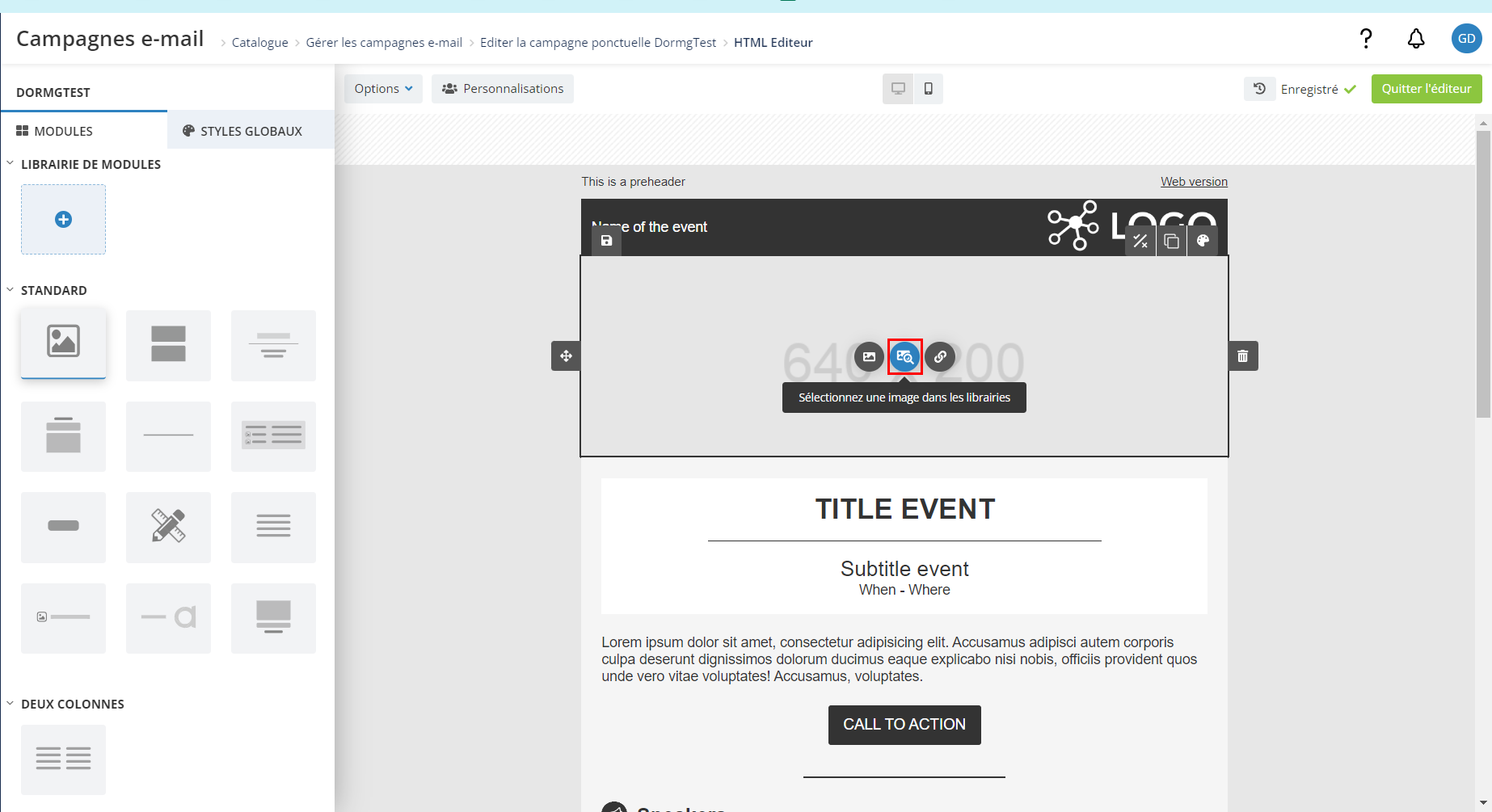
Si vous éditez le contenu de votre e-mail via l'import d'un HTML et que vous souhaitez ajouter une image provenant de l'un des outils de DAM, copiez l'url de l'image et référencez-le dans votre HTML.
Cela ouvrira un menu depuis lequel vous pourrez choisir l'intégration pour laquelle vous souhaitez explorer la librairie.
Connexion aux outils de DAM
Pour accéder à vos librairies d'images, vous devez d'abord vous connecter à Bynder/Cloudinary depuis Actito.
Cette connexion est unique à chaque utilisateur. Ce qui signifie que chaque utilisateur devra faire l'opération sur son compte Actito.
Connexion à Ibexa
Pour accéder à l'intégration Ibexa, il faut que vous soyez déjà client d'Ibexa.
Si vous êtes client Ibexa et que souhaitez utiliser l'intégration dans votre licence Actito, veuillez prendre contact avec votre gestionnaire de compte. Les équipes d'Actito s'occuperont alors d'ajouter l'intégration Ibexa à votre licence.
La configuration de l'intégration Ibexa dans votre licence est prise en charge par les équipes Actito. Une fois la paramétrisation finie, vous aurez accès à votre librairie Ibexa depuis votre licence.
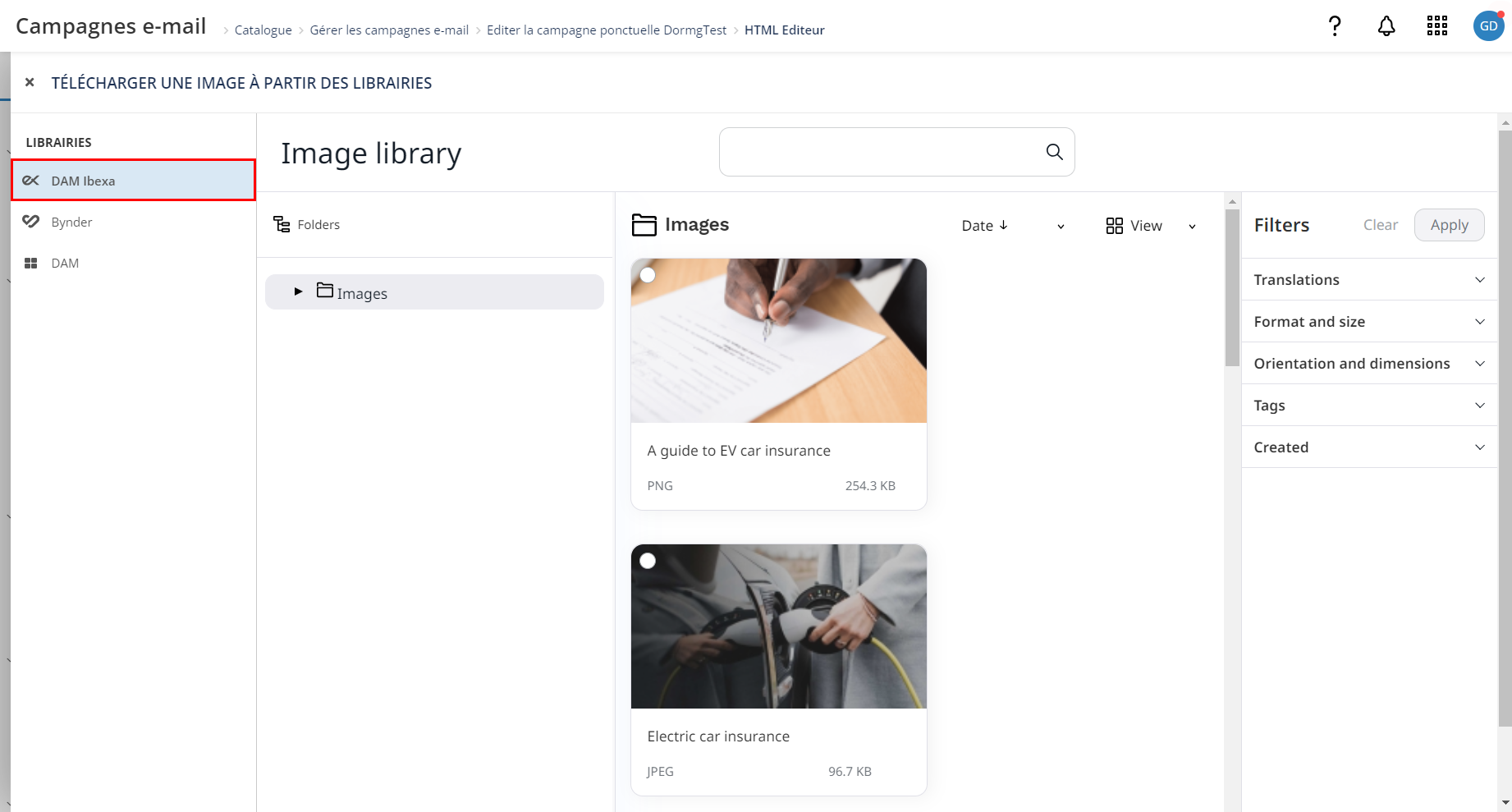
Ibexa est un partenaire Actito entièrement intégré dans la plateforme. Ce qui signifie que vous avez accès au portail Ibexa directement depuis Actito. Vous pouvez donc naviguer dans celui-ci via les fonctionnalités que vous retrouvez habituellement dans Ibexa (barre de recherche, filtres, dossiers, …). Cela vous permet de retrouver plus facilement vos images.
Une fois que vous avez trouvé l'image que vous souhaitez intégrer à votre e-mail, sélectionnez-la et cliquez sur 'Insert'
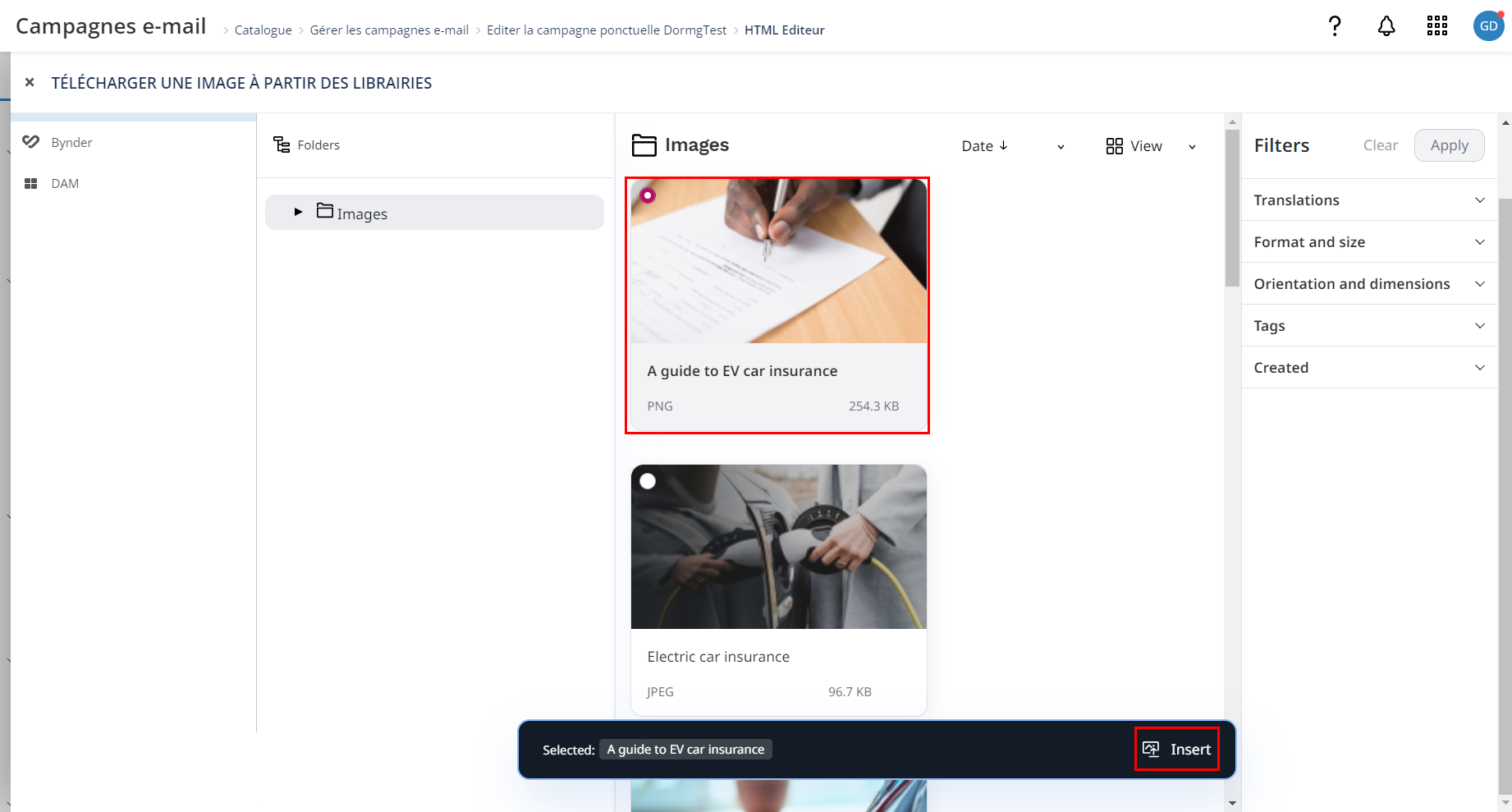
L'image que vous avez choisie sera ajoutée à votre campagne.
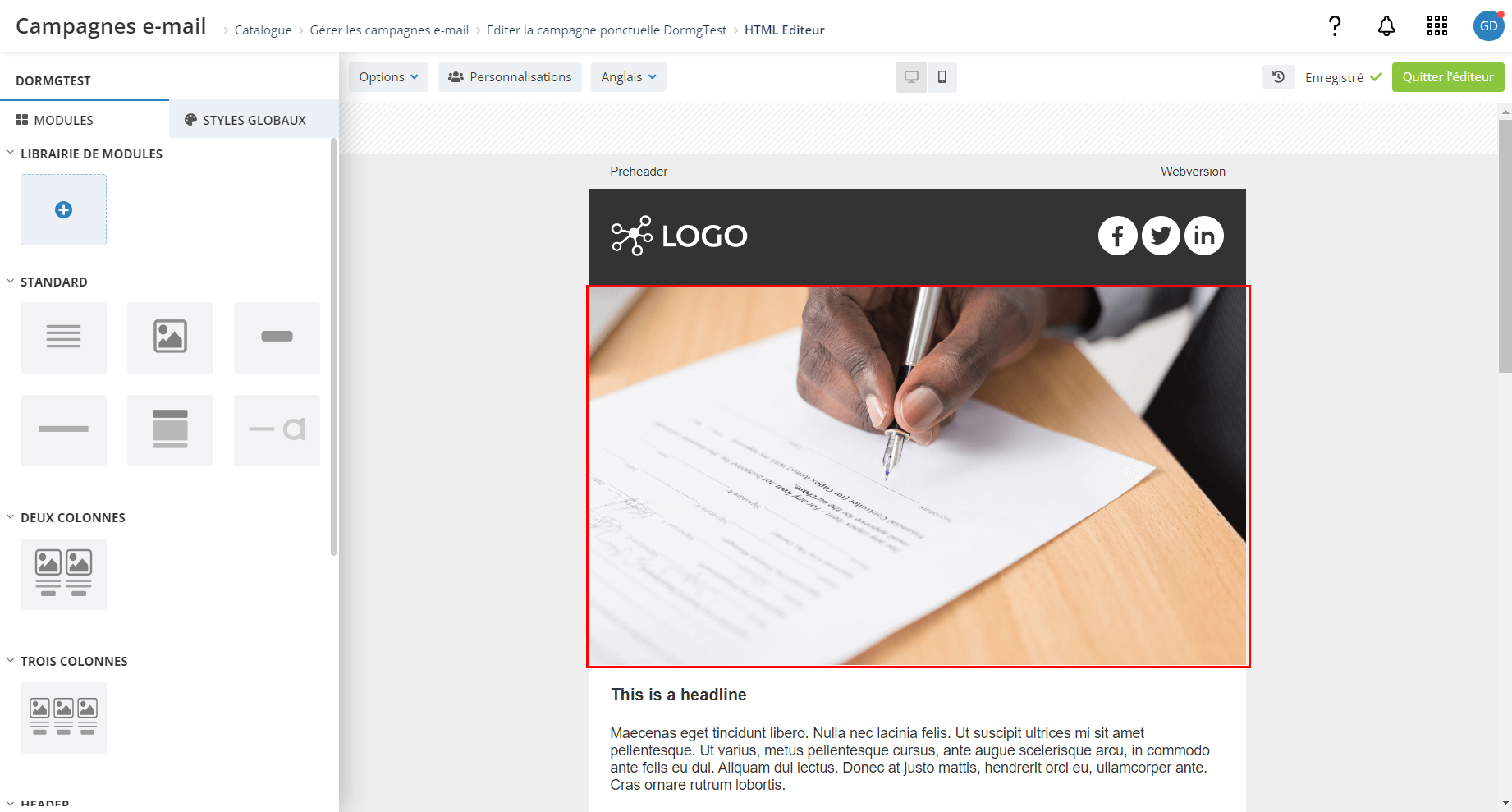
Connexion à Bynder
Pour vous connecter à Bynder, sélectionnez l'onglet 'Bynder', entrez le domaine de votre portail Bynder et cliquez sur 'Connecter'.
Vous trouverez le domaine de votre portail au début de l'URL que vous utilisez pour vous connecter à Bynder.
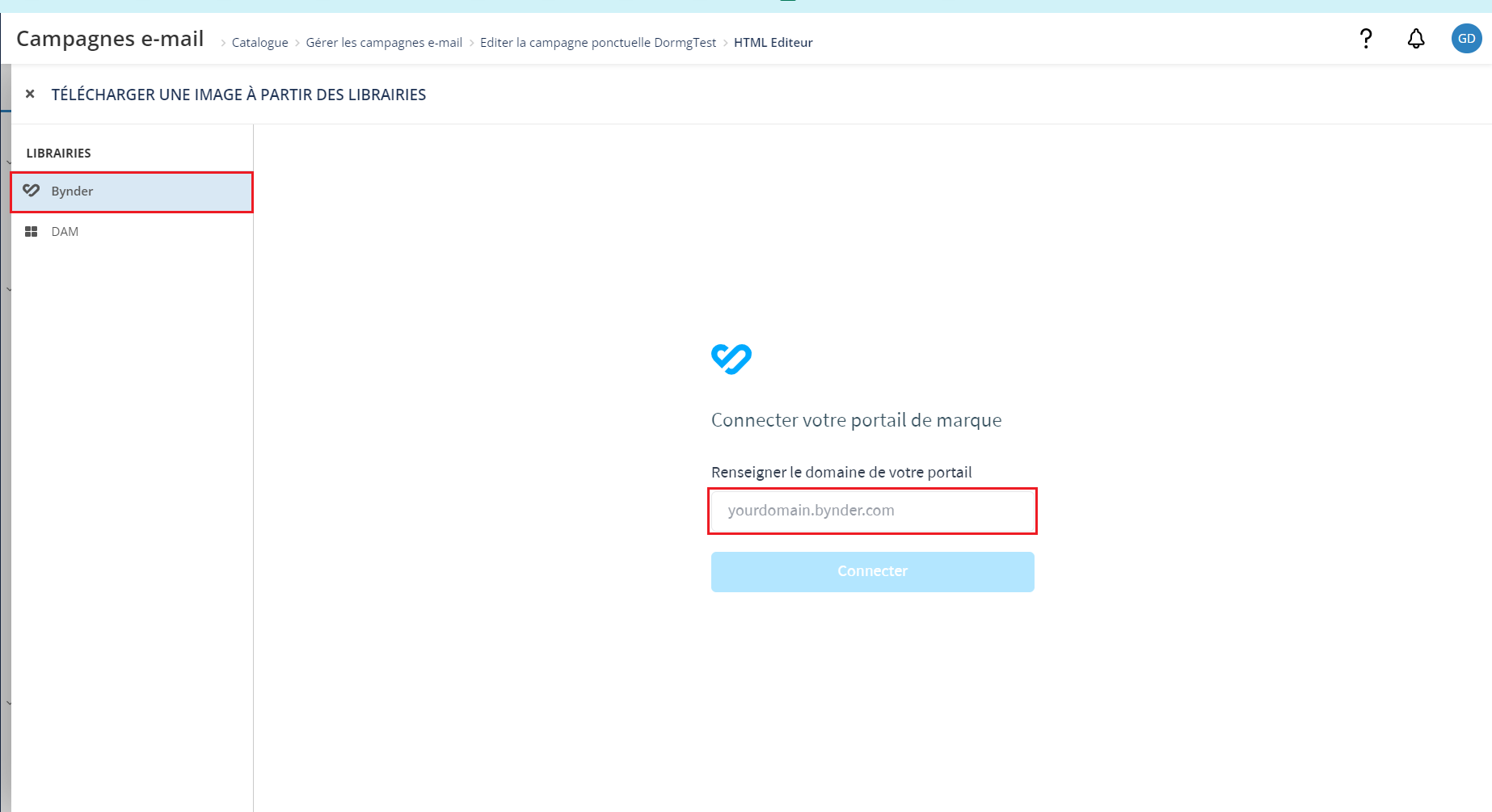
Si votre domaine de portail est correct, une fenêtre de connexion s'ouvrira.
Dans cette fenêtre, indiquez le nom d'utilisateur ainsi que le mot de passe que vous utilisez pour vous connecter à Bynder.
Vous ne devez vous connecter qu'une seule fois à l'intégration Bynder. Une fois que vous êtes connecté, vous restez connecté à l'intégration dès que vous vous connectez à Actito.
Vous pouvez vous déconnecter, dès que vous le souhaitez en cliquant sur 'Se déconnecter'
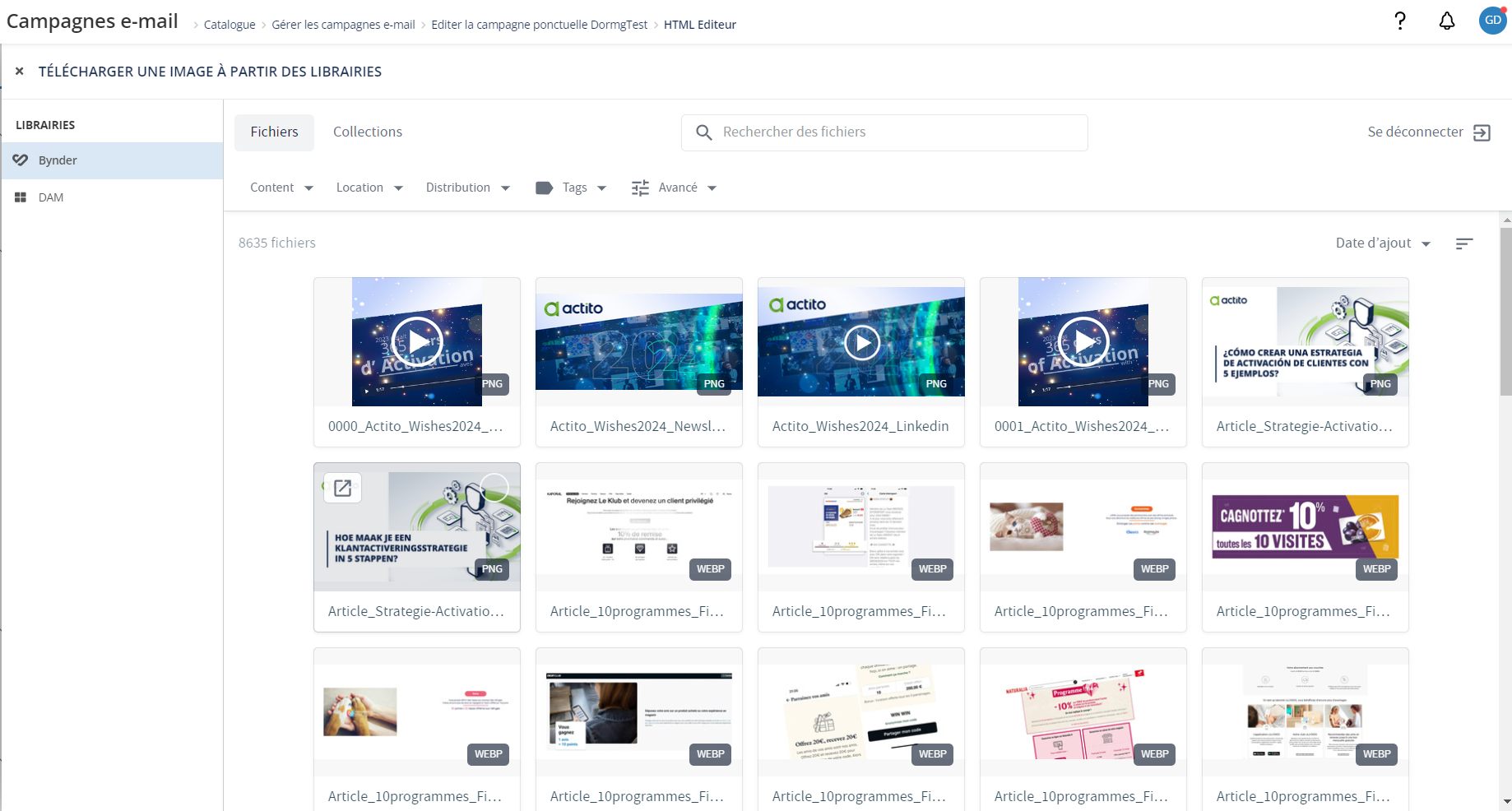
Bynder est un partenaire Actito entièrement intégré dans la plateforme. Ce qui signifie que vous avez accès au portail Bynder directement depuis Actito. Vous pouvez donc naviguer dans celui-ci via les fonctionnalités que vous retrouvez habituellement sur Bynder (barre de recherche, filtres avancés, tags, …). Cela vous permet de retrouver plus facilement vos images.
Une fois que vous avez trouvé l'image que vous souhaitez intégrer à votre e-mail, sélectionnez-la et cliquez sur 'Ajouter fichier'.
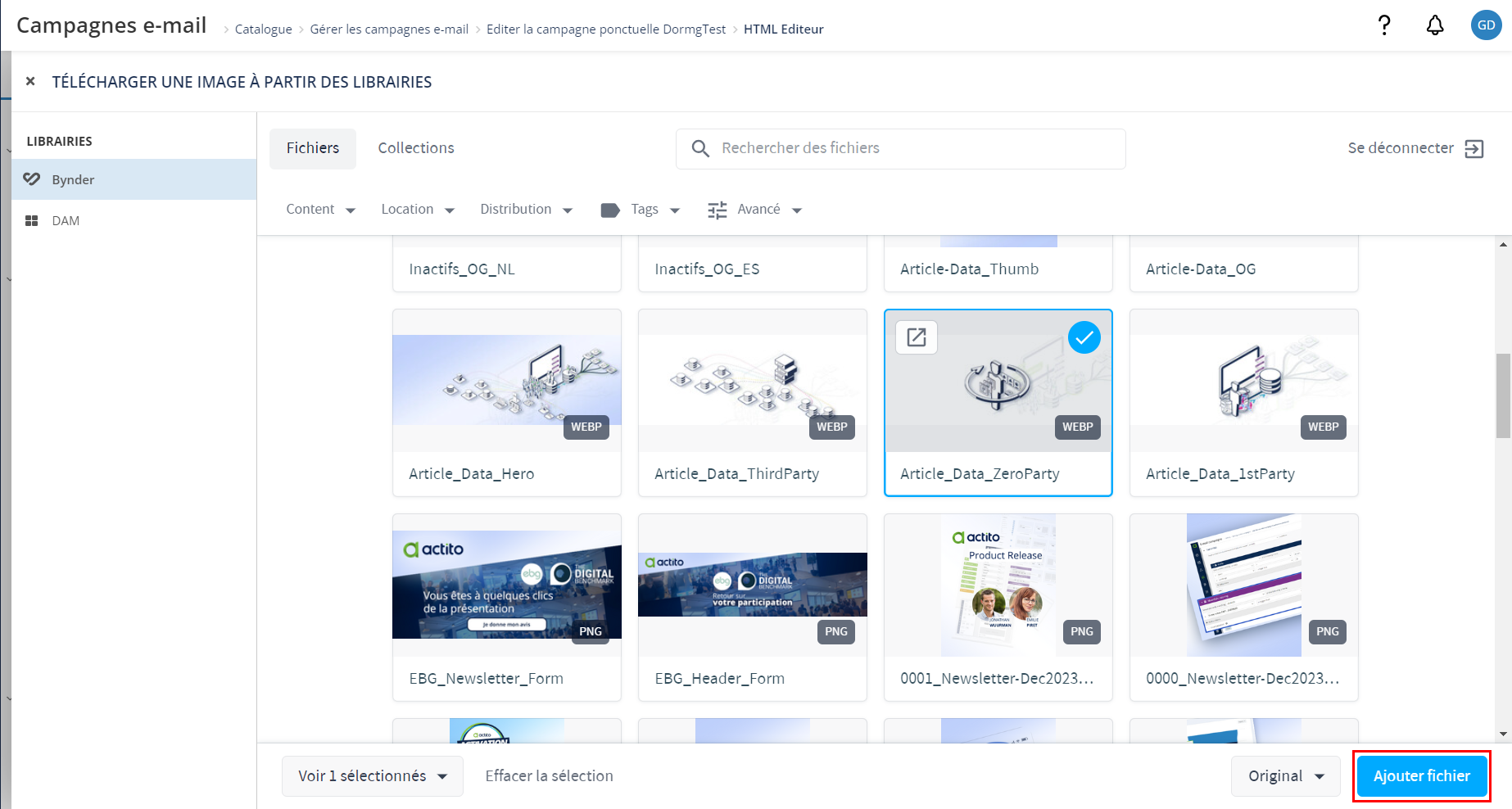
L'image que vous avez choisie sera ajoutée à votre campagne.
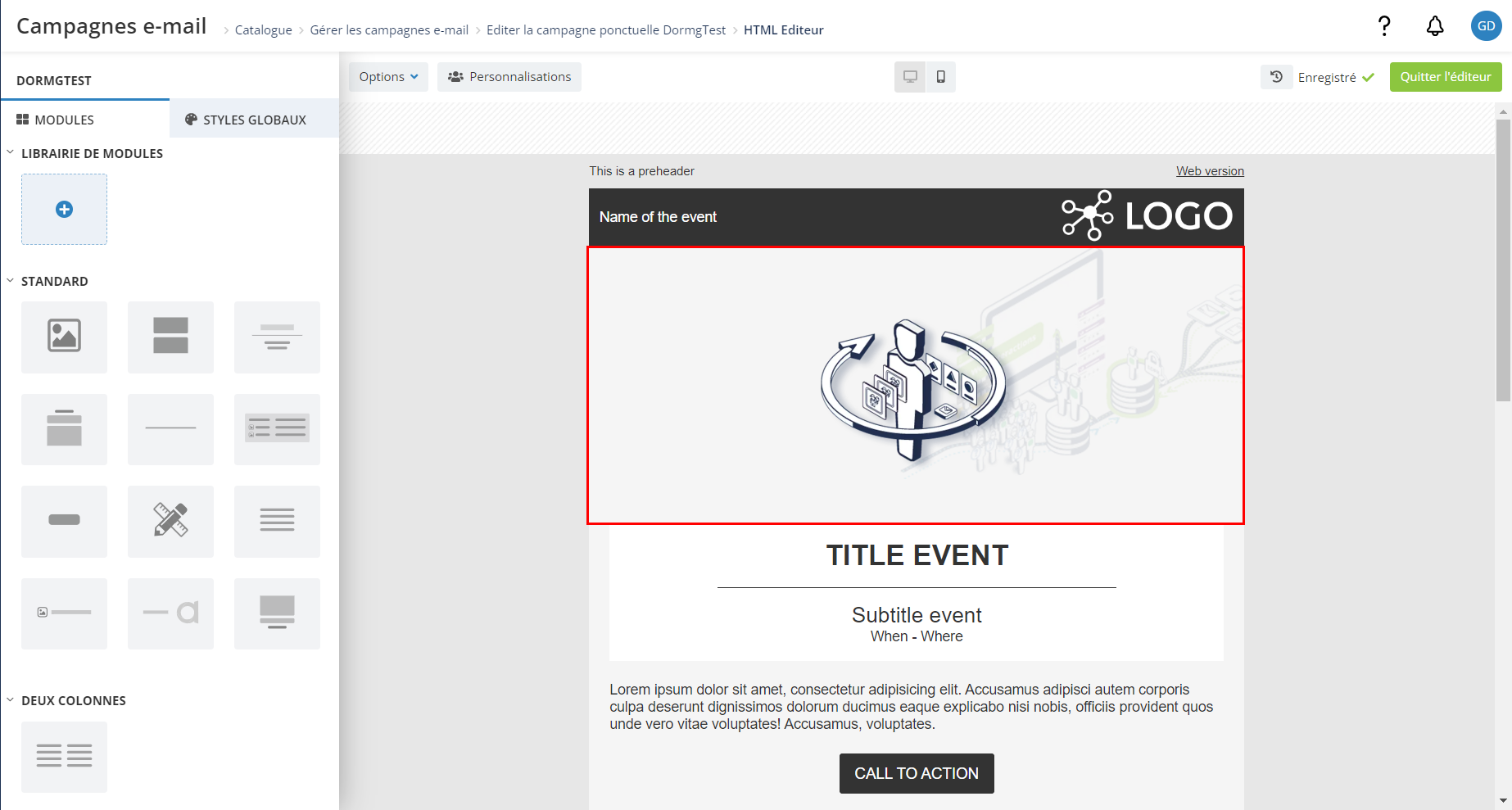
Connexion à Cloudinary
Pour accéder à votre librairie Cloudinary, vous devez d'abord, créer une intégration Cloudinary sur votre licence.
Pour ce faire, rendez-vous dans le menu de Configuration de la licence et puis dans 'Intégrations'.
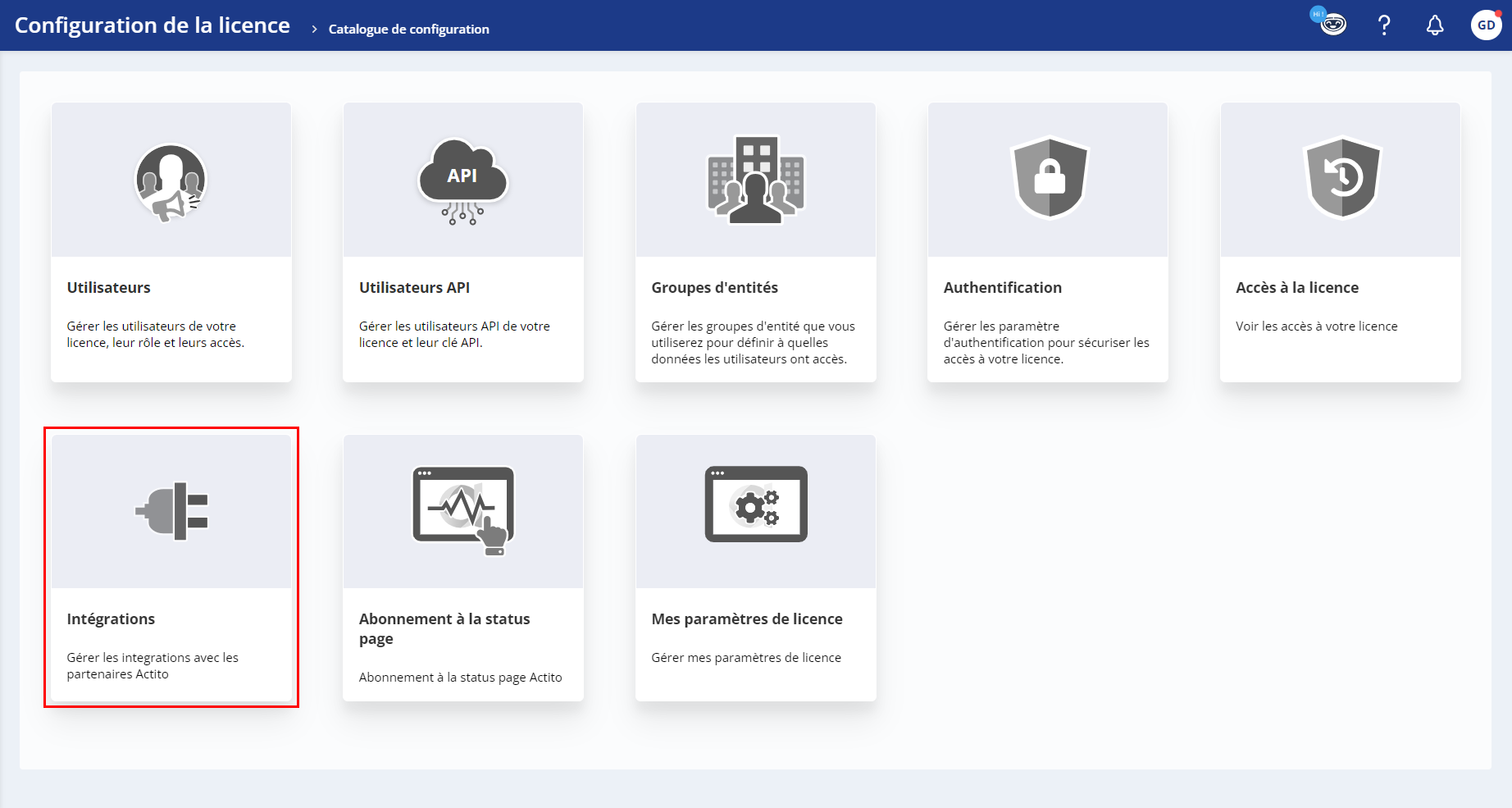
Cliquez ensuite sur le bouton 'Créer une intégration' et sélectionnez le partenaire 'Cloudinary'.
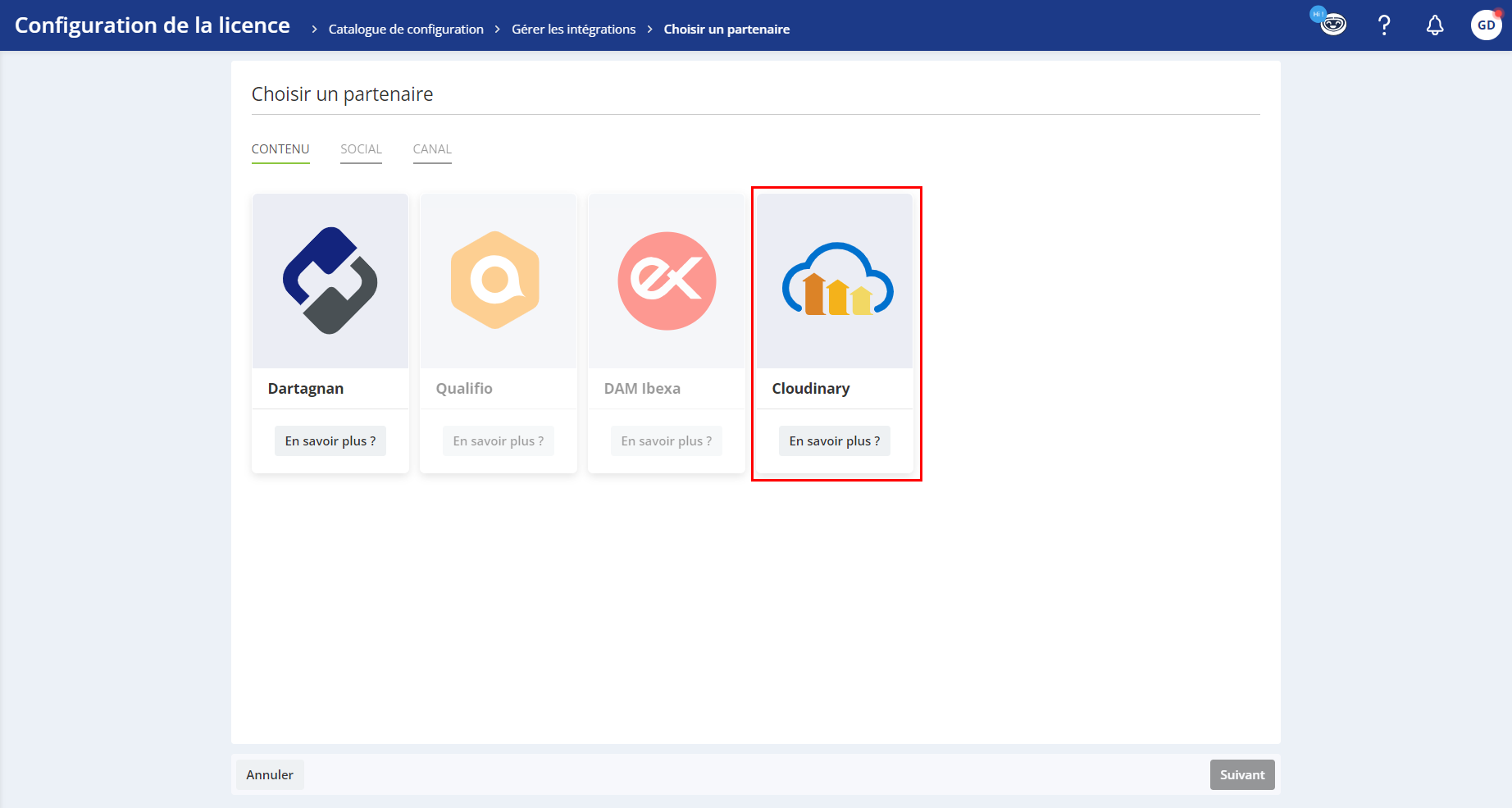
Définissez un nom pour votre intégration (par exemple, le nom de votre cloud Cloudinary) et choisissez l'entité pour laquelle vous souhaitez créer l'intégration.
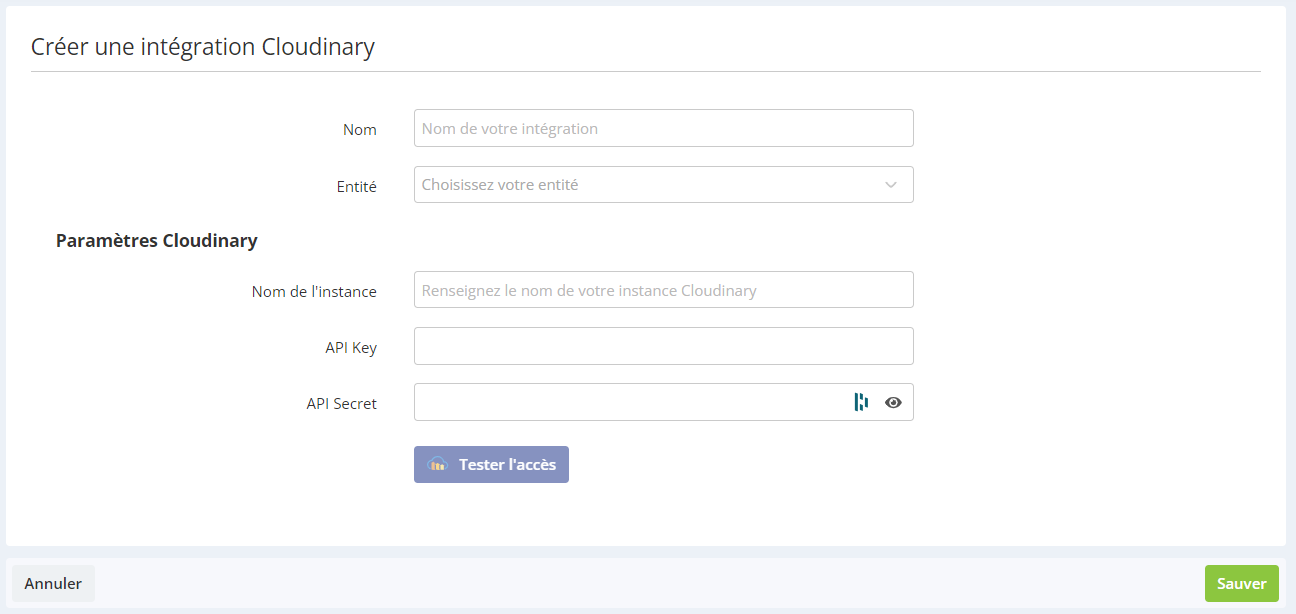
Vous pourrez ensuite, entrer les informations nécessaires à la connexion. Vous trouverez toutes ces informations dans votre compte Cloudinary.
Pour ce faire, rendez-vous sur le site web de Cloudinary et allez sur 'My profile'.
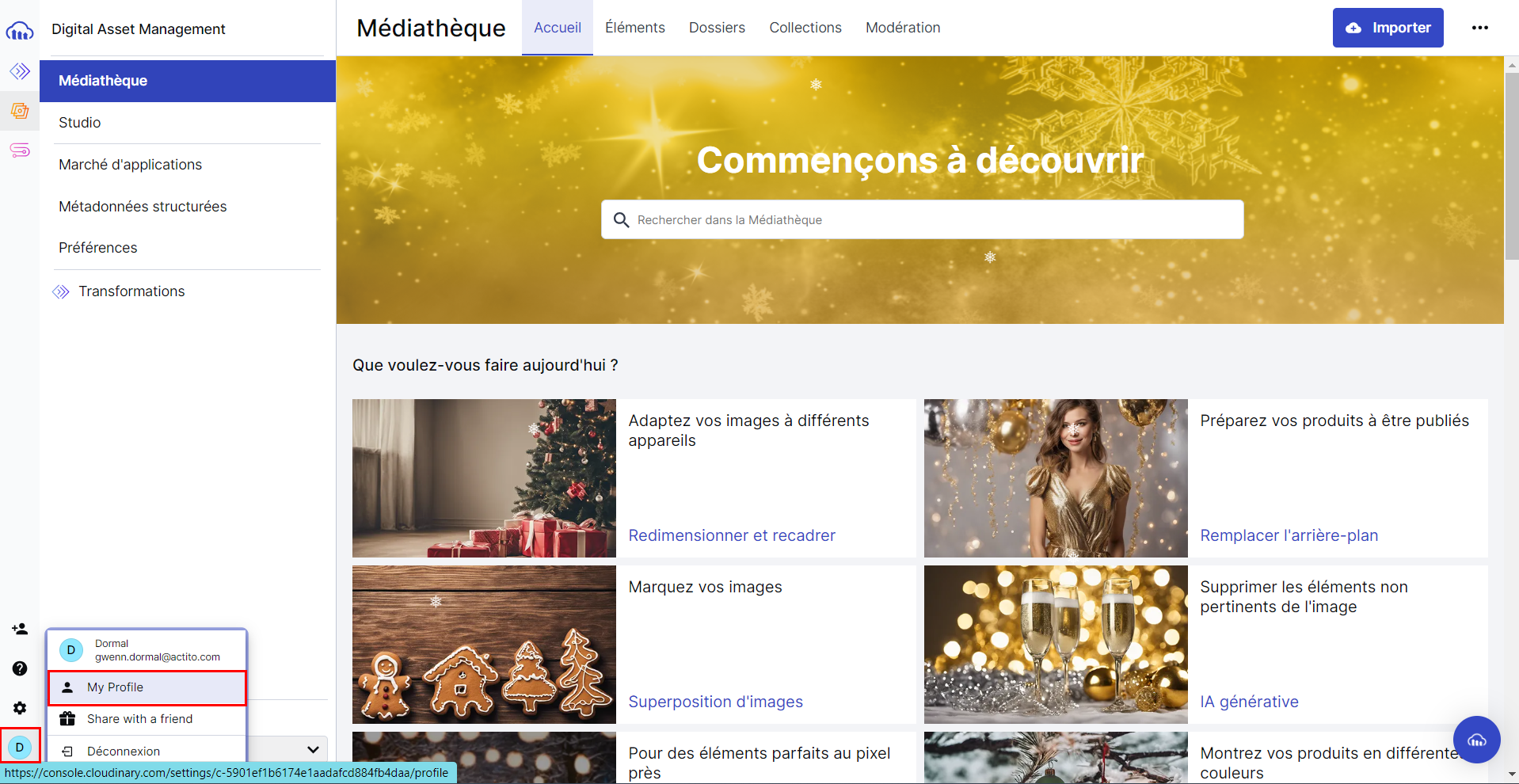
Dans l'onglet 'Compte', en bas de la page, vous trouverez le 'Nom de l'instance' (qui correspond au nom de votre cloud dans Cloudinary).
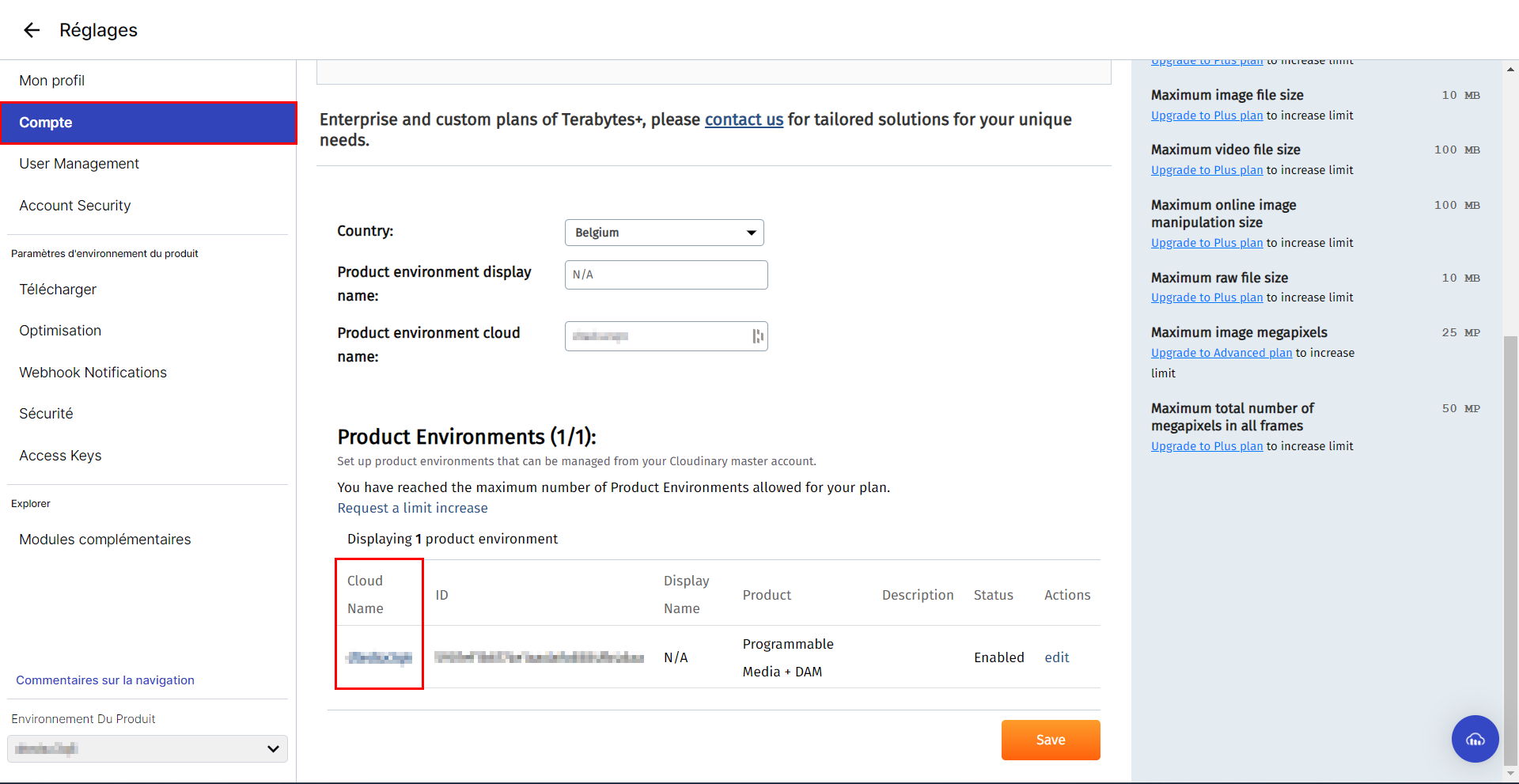
Dans l'onglet 'Access Keys', vous trouverez la 'Clé API' ainsi que la 'Clé API Secret'.
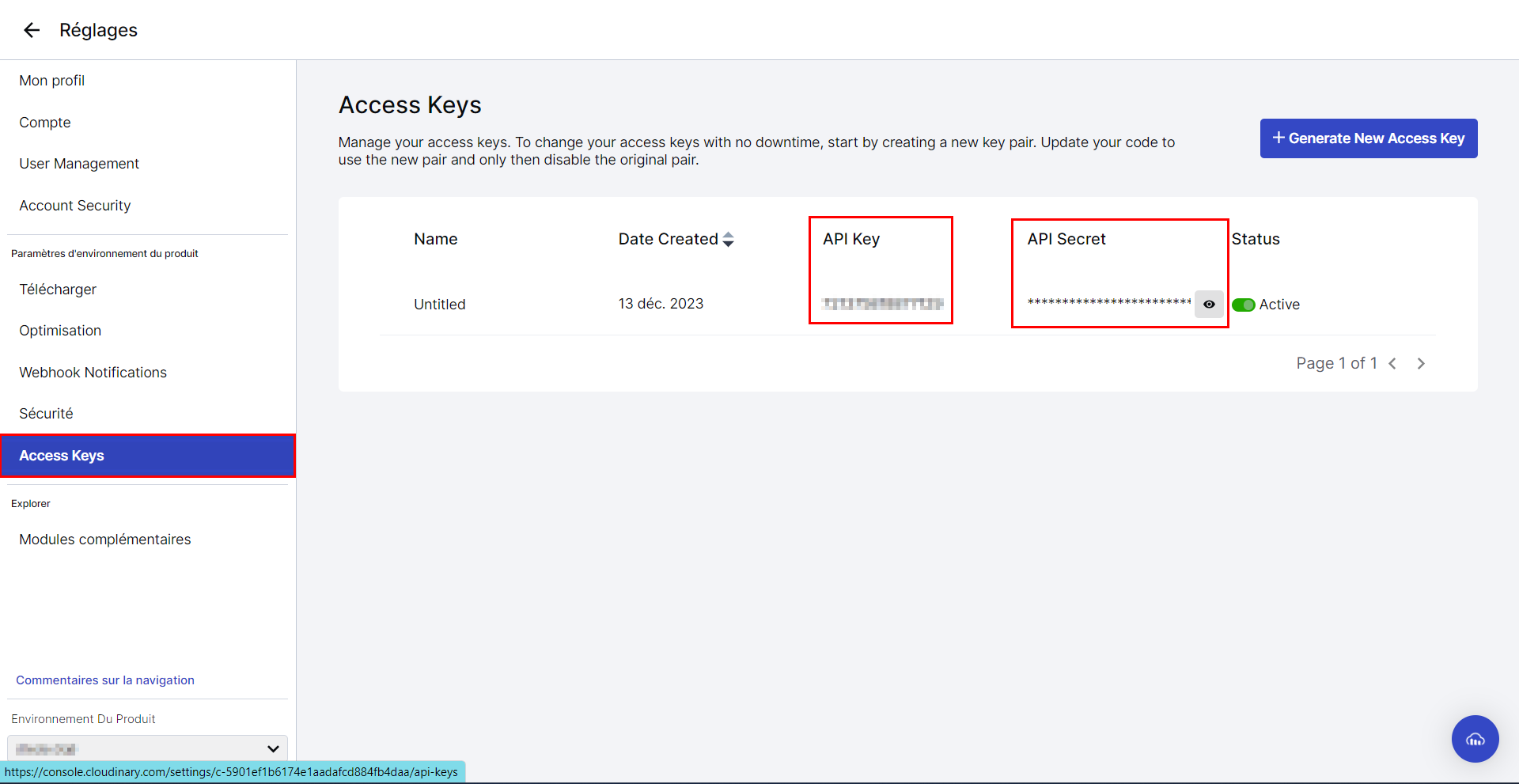
Une fois que vous avez le nom du cloud, la clé API et la clé API secrète, vous pouvez les copier et les coller dans le menu d'intégration Actito et puis cliquer sur 'Tester l'accès'.
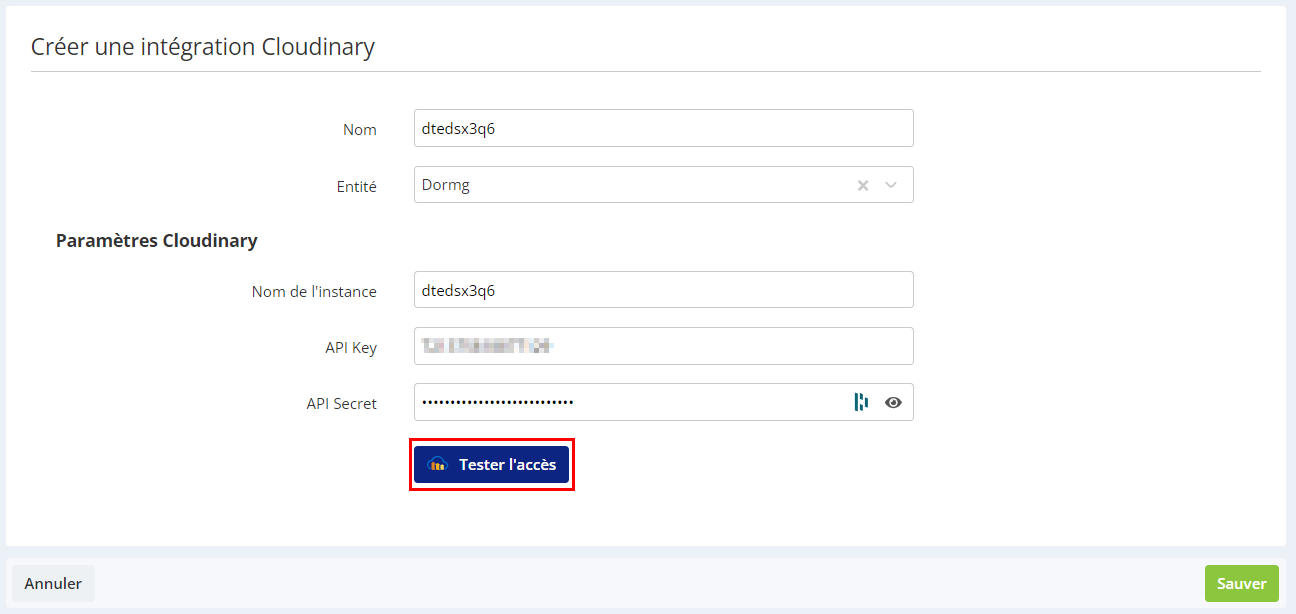
Cela vous permettra de vérifier que les clés API que les informations que vous avez collé soient bien correctes.
Si vos informations sont correctes, une bannière apparaitra sur votre écran pour vous indiquer que l'appel à votre compte Cloudinary a fonctionné, vous pourrez alors 'Sauver' votre intégration.
Si vos informations sont incorrectes, un message d'erreur apparaitra afin de vous indiquer qu'il y a une erreur dans vos crédentials
Veillez donc à vérifier que vos informations soient correctes et à rectifier les éventuelles erreurs. Dès que tout est ok, lorsque vous testerez à nouveau votre accès, un bandeau vert apparaitra alors, pour vous signaler que tout est correct.
Vous aurez alors accès à votre librairie Cloudinary depuis l'éditeur de campagnes e-mail.
Une fois que l'intégration est créée, vous restez connecté à l'intégration dès que vous vous connectez à Actito.
Si vous le souhaitez, vous pouvez vous déconnecter de votre compte Cloudinary, dès que vous le souhaitez, en supprimant l'intégration.
Vous pouvez naviguer dans votre librairie grâce à une barre de recherche sur les tags et le contexte.
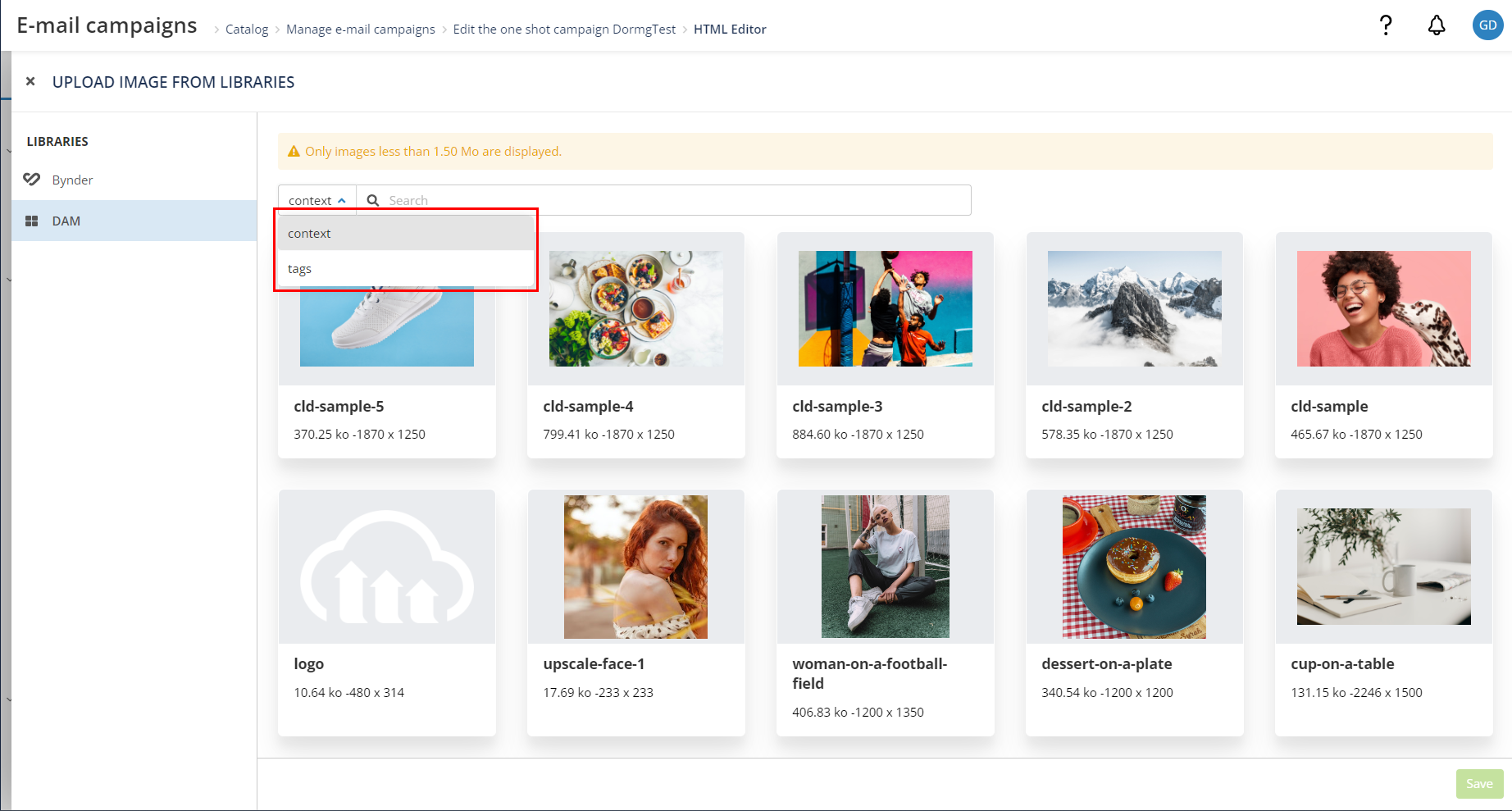
L'intégration Cloudinary, ne vous renvoie pas au portail Cloudinary. Vous retrouvez un écran Actito dans lequel vous avez accès aux images de votre librairie.
Une fois que vous avez trouvé l'image que vous souhaitez intégrer à votre e-mail, sélectionnez-la et cliquez sur 'Sauver'.
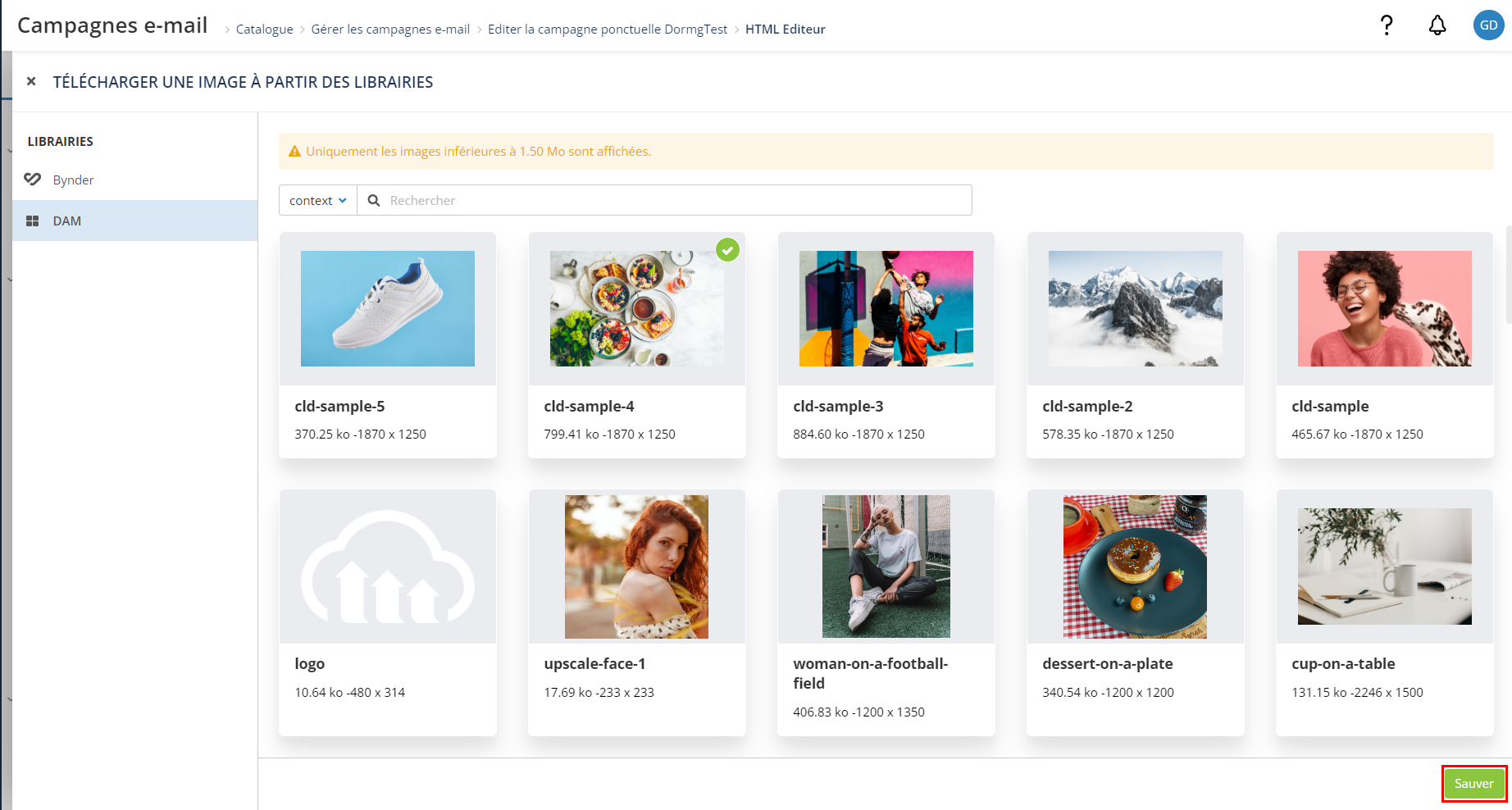
L'image que vous avez choisie sera ajoutée à votre campagne
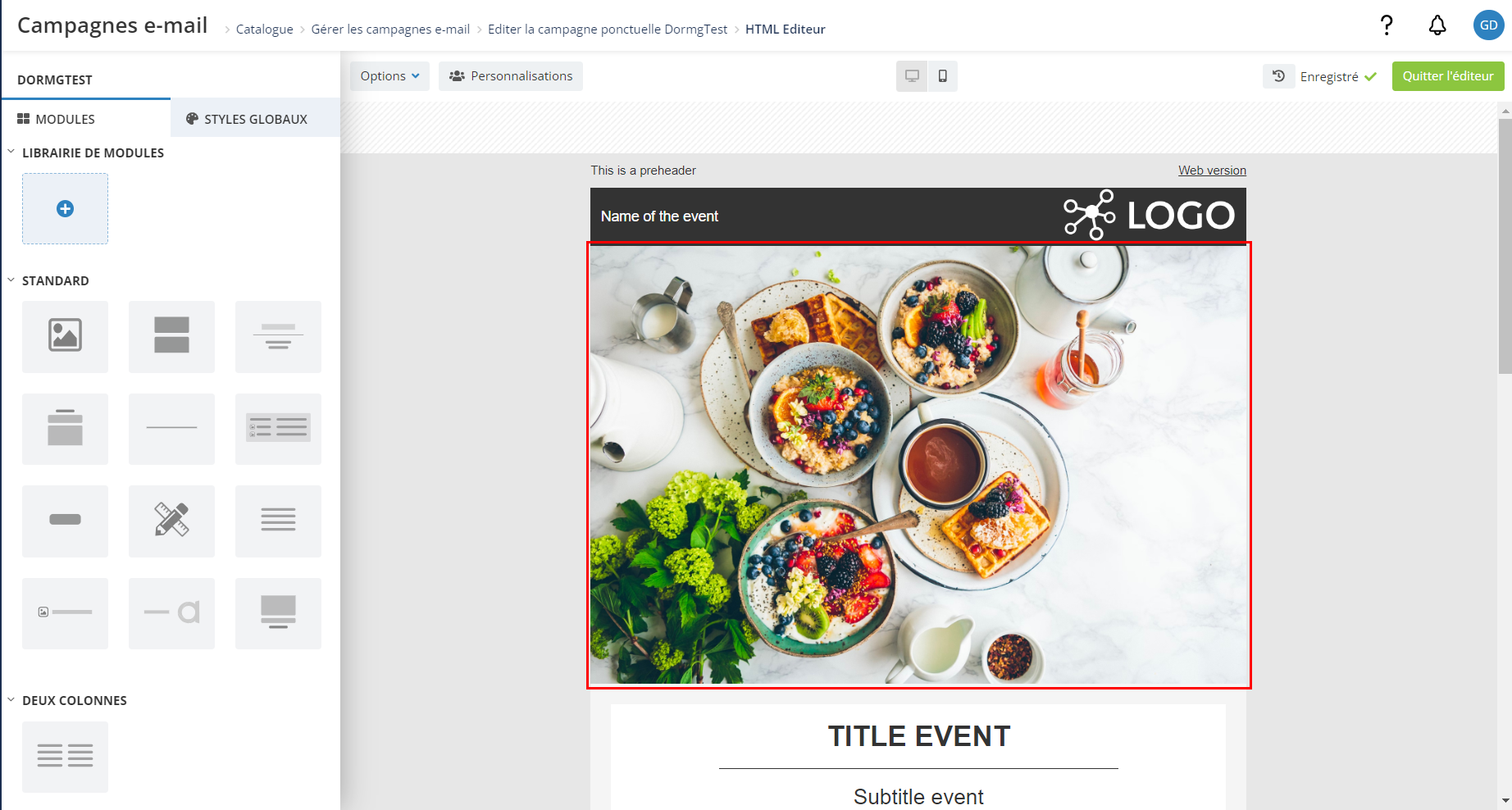
URL de l'image intégrée
Lorsque vous intégrer une image dans votre campagne, celle-ci est téléchargée dans Actito, qui ré-héberge donc l'URL l’image sur ses serveurs.
A la fois Ibexa, Cloudinary et Bynder donnent la possibilité de mettre à jour une image en préservant la même URL.
En choisissant cette option, l'image ne sera pas mise à jour automatiquement dans vos templates. Vous devrez donc télécharger à nouveau l'image pour la mettre à jour dans vos templates de campagnes faisant référence à cette image de DAM.